Če ste nekdo, ki je tradicionalno uporabljal Googlove naprave Nexus in zaganjalnik Nexus, boste morali vedeti več o novem zaganjalniku Pixel. In za vse ostale je dobro, da se naučite tudi o svojem novem telefonu.
Tukaj je nekaj nasvetov, ki vam bodo pomagali kar najbolje izkoristiti nov zaganjalnik Pixel:
Ta vremenski pripomoček
", " modalTemplate ":" {{content}} ", " setContentOnInit ": false} '>
Poleg bližnjice za iskanje v Googlu na glavnem začetnem zaslonu Google zdaj postavlja trenutne vremenske razmere neposredno na začetni zaslon. Ne morete ga odstraniti ali onemogočiti, kolikor vem.
Če se dotaknete trenutnih pogojev, boste odprli odsek za vreme v aplikaciji Google App, kjer si lahko ogledate podrobnejšo napoved.
Hitra Google iskanja
Googlova iskalna vrstica, ki je bila osnovna zasnova začetnih zaslonov Androida, odkar je njen prvenec nikjer na voljo na Pixlu. Namesto tega je v zgornjem levem delu prikazan beli gumb Google. Z dotikom gumba se razširi iskalna vrstica, kjer lahko nato iščete po spletu ali napravi, kot običajno.
Povlecite navzgor
Za dostop do predala za aplikacije na Google Pixelu povlecite navzgor z dna zaslona. Kot boste hitro odkrili, ni več gumba, namenjenega zagonu predala za aplikacije. Namesto tega ste dobili peto mesto na spodnji priključni postaji, kjer lahko shranite svoje najljubše aplikacije.
V predalu aplikacije boste našli nekaj predlaganih aplikacij tik pod iskalno vrstico, ki je specifična za predal aplikacije. Pomaknite se navzgor ali navzdol, da si ogledate svoje aplikacije, nato pa zaprite predal za aplikacije, tako da pritisnete gumb za dom ali povlečete predal nazaj.
Klikni preko funkcij za Android 7.0 Nougat, ki morajo vedeti:
Izklopite predloge aplikacij
", " modalTemplate ":" {{content}} ", " setContentOnInit ": false} '>
Za tiste, ki res ne želijo, da bi vam aplikacije predlagale vsakič, ko odprete predal za aplikacijo, ga lahko izklopite z nekaj pipami.
Dolg pritisk na prazno območje vašega domačega zaslona in tapnite ikono Nastavitve . Potisnite stikalo poleg predlogov aplikacij v položaj Izklop, nato pa se ob pozivu dotaknite možnosti Izklopi .
Odstranite dostop Google App z začetnega zaslona
", " modalTemplate ":" {{content}} ", " setContentOnInit ": false} '>
Privzeto lahko na začetnem zaslonu povlečete v desno, da si ogledate svoj vir Asistent Google. Če te funkcije nikoli ne uporabite in jo raje izklopite, jo lahko zdaj.
Dolg pritisk na prazno območje vašega domačega zaslona in tapnite ikono Nastavitve . Na zaslonu z nastavitvami premaknite stikalo poleg možnosti Prikaži aplikacijo Google v položaj Izklopljeno .
Do Googlovega vira lahko še vedno dostopate tako, da odprete aplikacijo Google v predalu za aplikacije.
Opomba urednikov: objava je bila prvotno objavljena 21. oktobra 2017 in je od takrat posodobljena z novimi informacijami.









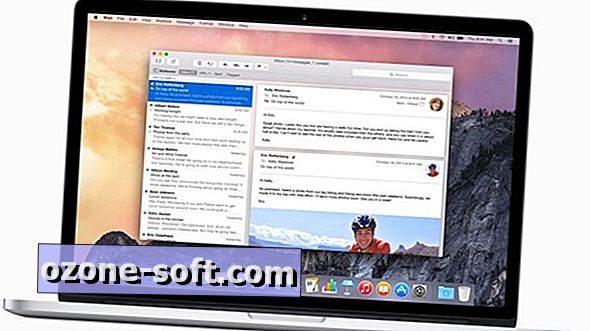


Pustite Komentar